Kako promijeniti boju obruba ćelije u programu Excel 2013
Organiziranje i razvrstavanje podataka u programu Microsoft Excel ključan je element stvaranja proračunske tablice, koju je lako pročitati i razumjeti. Upotreba granica za odvajanje podataka je izvrstan način da to učinite, ali možete naići na organizacijske probleme kada dodate granice iste boje u više odjeljaka dokumenta.
Srećom u Excel-u 2013 možete promijeniti svoje obrubne boje kako biste lakše razlikovali različite skupove podataka i svojim čitateljima pomogli da bolje razumiju informacije koje gledaju.
Kako bojiti granicu ćelije u Excelu 2013
Postoji razlika između linija mreže koja su zadano u vašoj proračunskoj tablici i obruba ćelije koje dodate proračunskoj tablici. Koraci u ovom članku pokazat će vam kako dodati granice odabranoj grupi ćelija, a zatim promijeniti boju tih obruba. Ove obojene obrube pojavit će se kad krenete ispisati proračunsku tablicu. Ako samo želite ispisati mrežnu liniju proračunske tablice, možete pročitati ovaj članak.
1. korak: otvorite proračunsku tablicu u Excelu 2013.
2. korak: Označite ćelije kojima želite dodati svoje granice.

Korak 3: Kliknite karticu Početna na vrhu prozora.
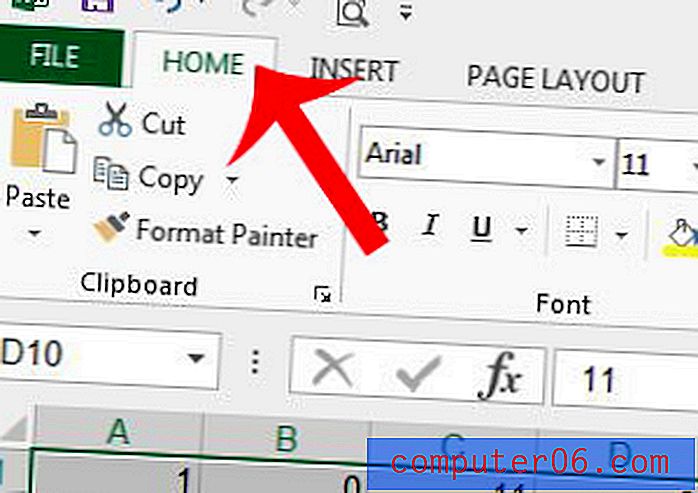
Korak 4: Kliknite gumb Postavke fonta u donjem desnom kutu odjeljka Font navigacijske vrpce.
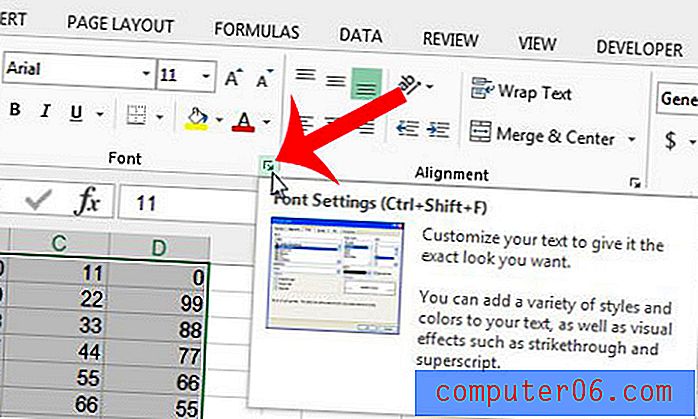
Korak 5: Kliknite gumb Granica na vrhu prozora.
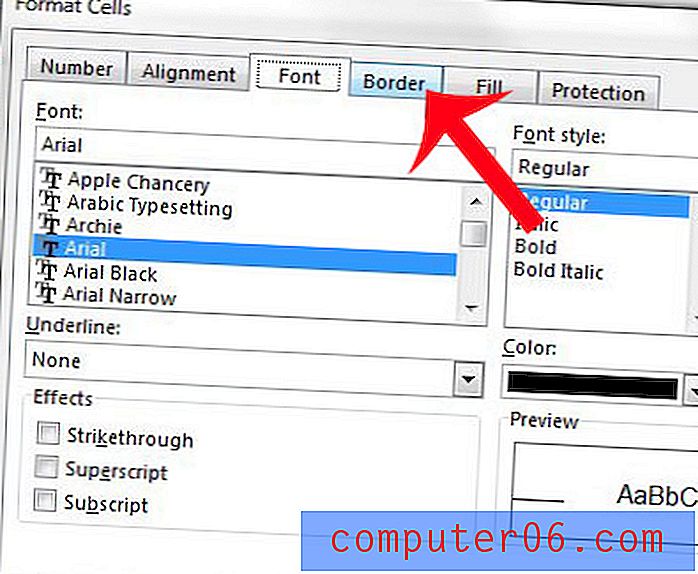
Korak 6: Kliknite padajući izbornik pod Bojom, a zatim odaberite boju koju želite koristiti za obrube.
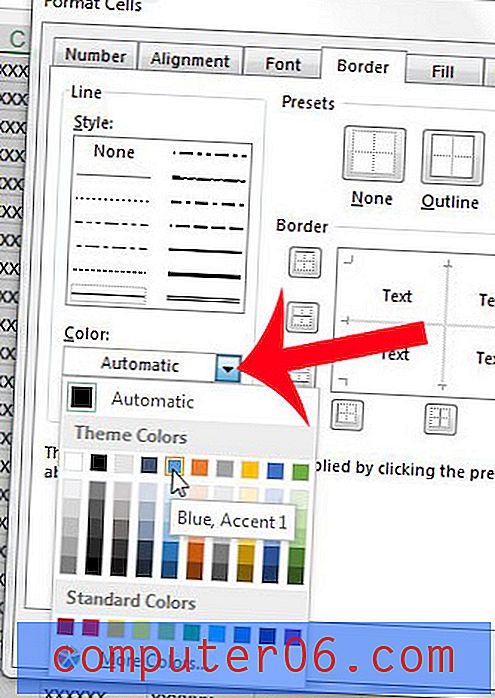
Korak 7: Kliknite gumbe oko pregleda obruba na desnoj strani prozora da biste dodali svoje obrube. Kliknite gumb U redu u donjem desnom kutu prozora da biste primijenili ove postavke obruba na odabrane ćelije.
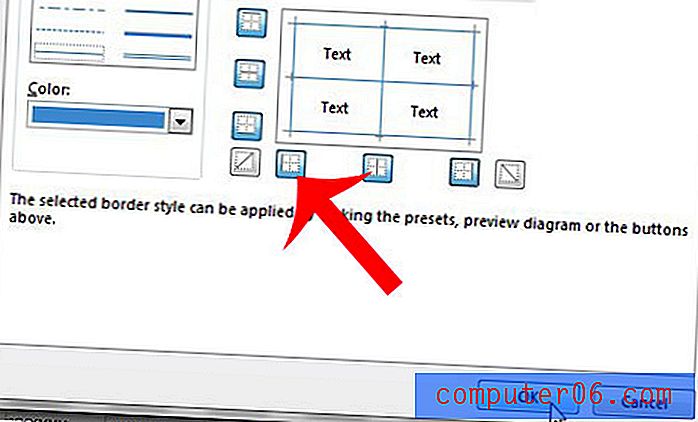
Trebate li dodati ime dokumenta sličnim podacima na svaku stranicu svoje ispisane proračunske tablice? Dodajte zaglavlje u Excel 2013 za jednostavan način da se to postigne.



